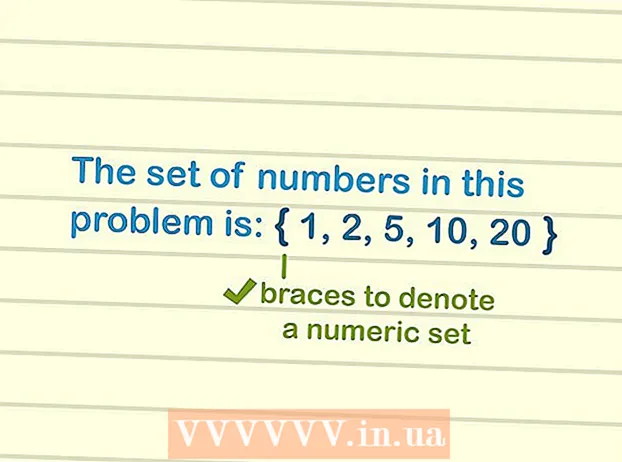Autora:
Carl Weaver
Data De La Creació:
25 Febrer 2021
Data D’Actualització:
1 Juliol 2024

Content
- Passos
- Mètode 1 de 2: utilitzar una còpia de seguretat d'iTunes
- Mètode 2 de 2: utilitzar el mode de recuperació
En aquest article, us mostrarem com activar un iPhone bloquejat després de diversos intents d’inici de sessió fallits.
Passos
Mètode 1 de 2: utilitzar una còpia de seguretat d'iTunes
 1 Connecteu el telèfon intel·ligent a l’ordinador. Si el missatge "iPhone està desactivat. Connecteu-vos a iTunes ”, connecteu l'iPhone a l'ordinador on es va fer una còpia de seguretat de les dades.
1 Connecteu el telèfon intel·ligent a l’ordinador. Si el missatge "iPhone està desactivat. Connecteu-vos a iTunes ”, connecteu l'iPhone a l'ordinador on es va fer una còpia de seguretat de les dades. - Utilitzeu aquest mètode si heu fet una còpia de seguretat del vostre iPhone a iTunes i coneixeu la contrasenya.
 2 Inicieu iTunes. Si iTunes no s'inicia automàticament quan heu connectat el telèfon intel·ligent a l'ordinador, feu clic a la icona d'iTunes al Dock (macOS) o a la secció Totes les aplicacions del menú Inici (Windows).
2 Inicieu iTunes. Si iTunes no s'inicia automàticament quan heu connectat el telèfon intel·ligent a l'ordinador, feu clic a la icona d'iTunes al Dock (macOS) o a la secció Totes les aplicacions del menú Inici (Windows).  3 Feu clic a la icona de l'iPhone. El trobareu a l'extrem superior esquerre d'iTunes.
3 Feu clic a la icona de l'iPhone. El trobareu a l'extrem superior esquerre d'iTunes.  4 Fer clic a Sincronitza. Després d'això, haureu d'introduir una contrasenya.
4 Fer clic a Sincronitza. Després d'això, haureu d'introduir una contrasenya.  5 Introduïu la vostra contrasenya i feu clic a Restaura. L'iPhone es restaurarà a la darrera còpia de seguretat que vau crear a iTunes.
5 Introduïu la vostra contrasenya i feu clic a Restaura. L'iPhone es restaurarà a la darrera còpia de seguretat que vau crear a iTunes.
Mètode 2 de 2: utilitzar el mode de recuperació
 1 Mireu el nombre de minuts que es mostren a la notificació. Passats aquests minuts, podeu provar d’iniciar la sessió de nou.
1 Mireu el nombre de minuts que es mostren a la notificació. Passats aquests minuts, podeu provar d’iniciar la sessió de nou.  2 Introduïu la contrasenya correcta. Si no el recordes, segueix llegint.
2 Introduïu la contrasenya correcta. Si no el recordes, segueix llegint.  3 Connecteu l'iPhone a qualsevol ordinador amb iTunes. Per fer-ho, utilitzeu el cable USB inclòs amb el vostre iPhone o un altre cable compatible.
3 Connecteu l'iPhone a qualsevol ordinador amb iTunes. Per fer-ho, utilitzeu el cable USB inclòs amb el vostre iPhone o un altre cable compatible.  4 Força a reiniciar l'iPhone. Per això:
4 Força a reiniciar l'iPhone. Per això: - iPhone X, 8 i 8 Plus - Premeu i deixeu anar el botó per augmentar el volum i, a continuació, el botó per baixar el volum. Ara manteniu premut el botó del tauler dret del telèfon intel·ligent: es reiniciarà i passarà al mode de recuperació.
- iPhone 7 i 7 Plus - Mantingueu premuts simultàniament el botó de baixar el volum i el botó d’engegada. El telèfon intel·ligent es reiniciarà i entrarà en mode de recuperació.
- iPhone 6 i versions anteriors - Mantingueu premuts simultàniament el botó d'inici i el botó d'engegada. El telèfon intel·ligent es reiniciarà i entrarà en mode de recuperació.
 5 Inicieu iTunes. Si iTunes no s'inicia automàticament quan heu connectat el telèfon intel·ligent a l'ordinador, feu clic a la icona d'iTunes al Dock (macOS) o a la secció Totes les aplicacions del menú Inici (Windows). La finestra d'iTunes que s'obre mostrarà la pantalla del mode de recuperació.
5 Inicieu iTunes. Si iTunes no s'inicia automàticament quan heu connectat el telèfon intel·ligent a l'ordinador, feu clic a la icona d'iTunes al Dock (macOS) o a la secció Totes les aplicacions del menú Inici (Windows). La finestra d'iTunes que s'obre mostrarà la pantalla del mode de recuperació. - Si hi ha una opció "Actualitzar" a la pantalla del mode de recuperació, feu-hi clic per intentar activar el telèfon intel·ligent. Si falla, seguiu llegint.
 6 Fer clic a Restaura l'iPhone. Apareix un missatge que indica que la configuració de l'iPhone es restablirà als valors predeterminats de fàbrica.
6 Fer clic a Restaura l'iPhone. Apareix un missatge que indica que la configuració de l'iPhone es restablirà als valors predeterminats de fàbrica.  7 Fer clic a Restaura. La configuració de l'iPhone es restablirà a la configuració de fàbrica; ara es pot configurar el telèfon intel·ligent com a nou, inclosa la configuració d'una nova contrasenya.
7 Fer clic a Restaura. La configuració de l'iPhone es restablirà a la configuració de fàbrica; ara es pot configurar el telèfon intel·ligent com a nou, inclosa la configuració d'una nova contrasenya.